- Під час гри у Valheim проблеми з обертанням камери спричинені суперечливими налаштуваннями гри.
- Отже, якщо вас дратує, що камера продовжує крутитися, вам просто потрібно налаштувати налаштування управління.
- Гравці кажуть, що підключений джойстик також може бути проблемою.
- Щойно розробник гри випустить новий патч, такі незначні проблеми слід виправити назавжди.
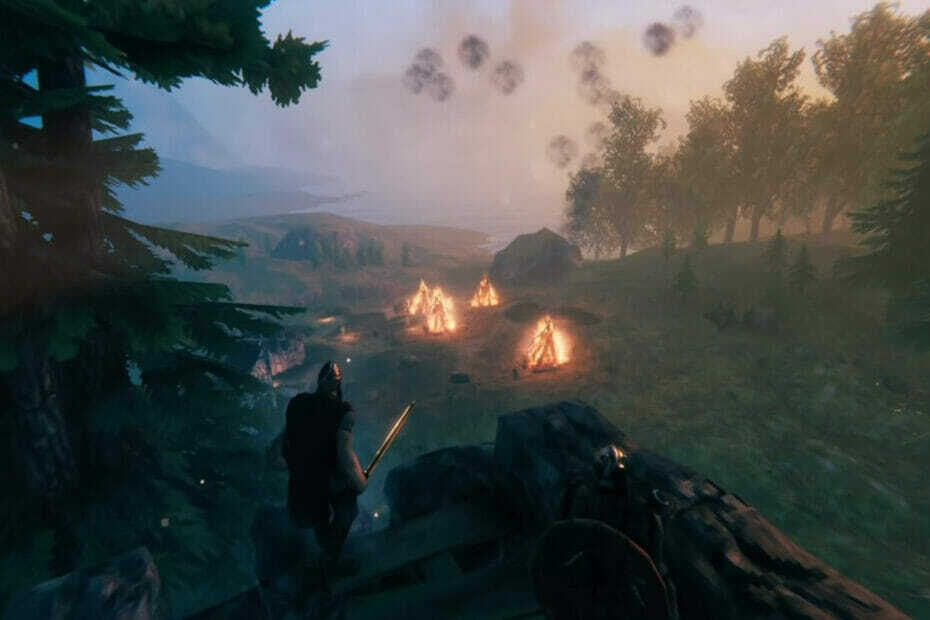
Це програмне забезпечення буде виправляти поширені помилки комп'ютера, захищати вас від втрати файлів, шкідливого програмного забезпечення, відмови обладнання та оптимізувати ваш ПК для максимальної продуктивності. Вирішіть проблеми з ПК та видаліть віруси зараз за 3 простих кроки:
- Завантажте інструмент відновлення ПК Restoro що поставляється із запатентованими технологіями (патент доступний тут).
- Клацніть Почніть сканування знайти проблеми з Windows, які можуть спричинити проблеми з ПК.
- Клацніть Відремонтувати все щоб виправити проблеми, що впливають на безпеку та продуктивність вашого комп’ютера
- Restoro завантажив 0 читачів цього місяця.
Оскільки ви тут, ви, мабуть, один із багатьох гравців, яких дратує безліч помилок, які, напевно, є у Вальгейма. Після відставання гри, низький FPS або відсутні символи, геймери повідомили, що вони не можуть керувати своєю камерою, оскільки вона постійно обертається.
Це як гравець описано досвід:
Як тільки я потрапляю у світ, камера обертається до неба і просто продовжує повільно крутитися. Я можу боротися з цим за допомогою миші, але не можу змусити зупинитись, якщо я відпускаю.
Як і інші ігрові проблеми, і цей також був визнаний розробниками з обіцянкою виправлення. У цьому випадку вони також забезпечили швидке виправлення.
Як можна виправити помилки камери у Вальхаймі?
- Відкрийте налаштування гри.
- В Елементи управління вкладку.
- Переконайтеся, що увімкнено функцію Геймпад інваліди.
- Клацніть OK.
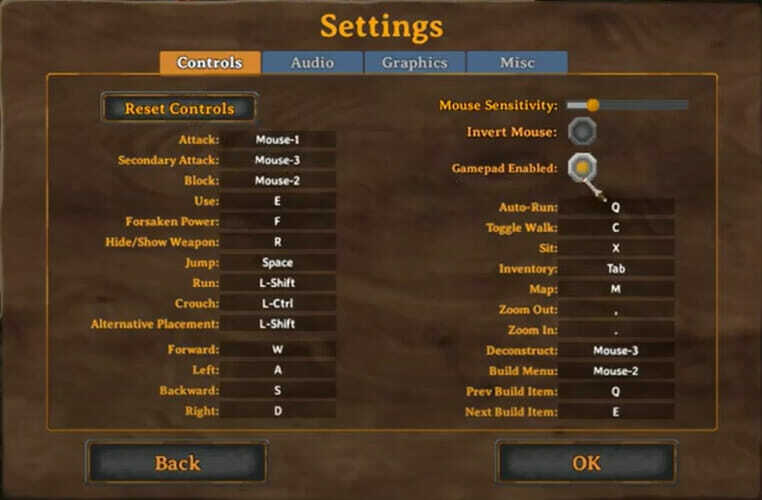
Гравці також згадали, що вирішили проблему з обертанням камери, просто відключивши джойстик. Однак у цьому випадку вам доведеться знайти інший спосіб продовжити гру.
Крім того, ви також можете змінити налаштування підтримки контролера.
- Вийти з гри.
- Відкрийте панель запуску Steam.
- У верхньому лівому куті виберіть Steam, а потім Налаштування.
- Прокрутіть вниз до опції Контролер.
- Натисніть на Загальні налаштування контролера.
- Тут перевірте підтримку контролера, яку ви хочете використовувати.
На щастя, гра знаходиться лише в ранньому доступі, тому гравці дещо поблажливо ставляться до всіх цих помилок, коли вони їх виявляють. Переконайтеся, що у вас на ПК встановлена остання версія Valheim.

Вальгейм
Отримайте офіційну копію Valheim і забудьте про обертову камеру чи будь-які інші проблеми. Просто грай!
Отже, на даний момент, якщо ви виявите будь-які інші збої в грі, вам рекомендується натиснути кнопку зворотного зв'язку та надіслати їх на подальший огляд.
 Проблеми все ще виникають?Виправте їх за допомогою цього інструменту:
Проблеми все ще виникають?Виправте їх за допомогою цього інструменту:
- Завантажте цей інструмент відновлення ПК оцінено Чудово на TrustPilot.com (завантаження починається на цій сторінці).
- Клацніть Почніть сканування знайти проблеми з Windows, які можуть спричинити проблеми з ПК.
- Клацніть Відремонтувати все виправити проблеми із запатентованими технологіями (Ексклюзивна знижка для наших читачів).
Restoro завантажив 0 читачів цього місяця.


